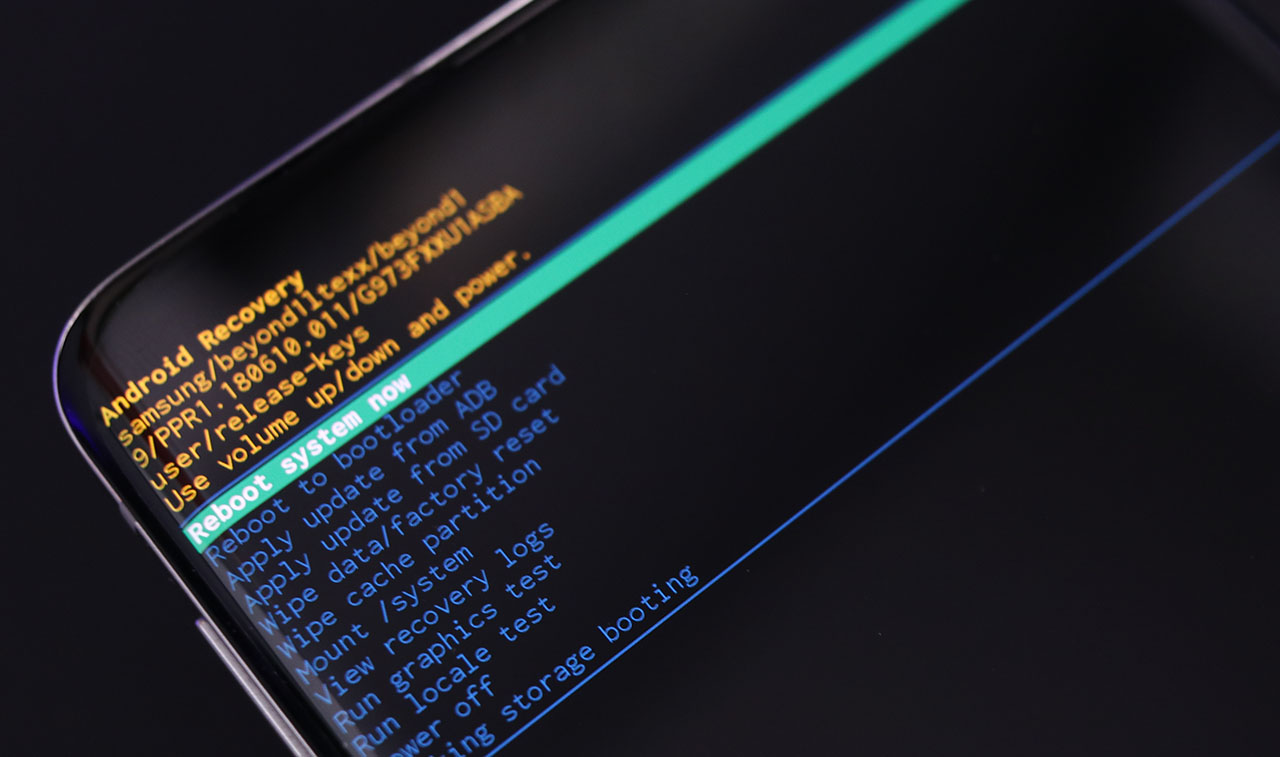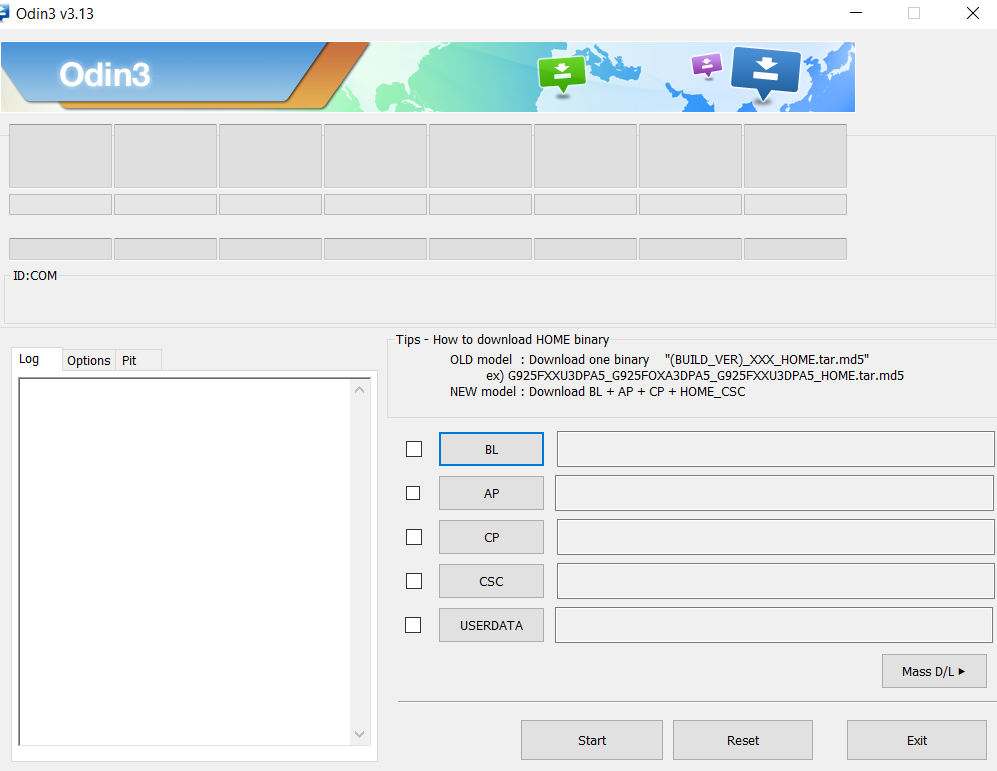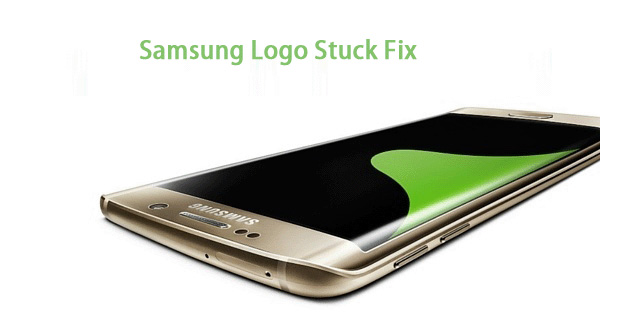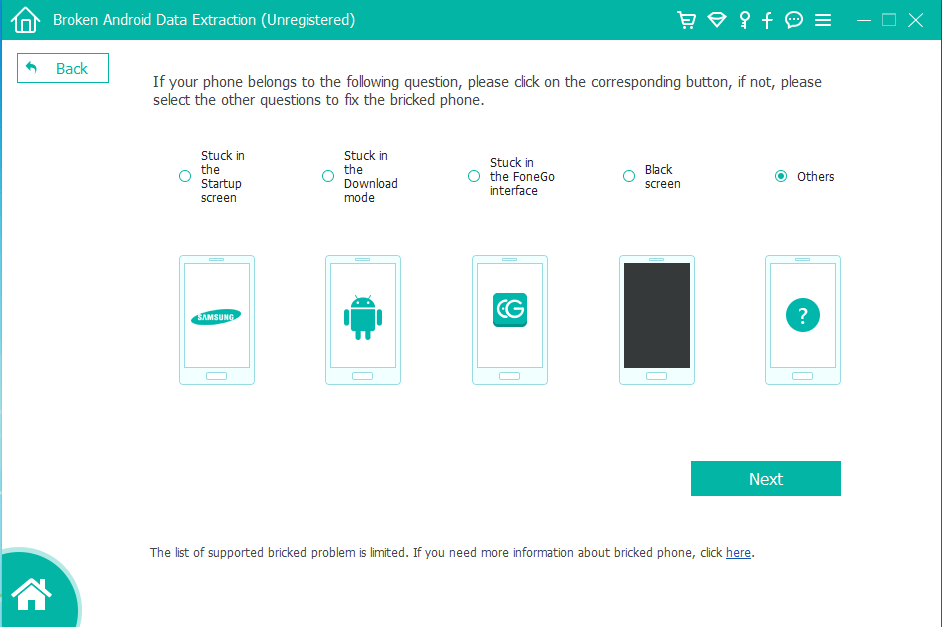Samsung a51 завис на заставке что делать
Как выключить или принудительно перезагрузить смартфон Samsung Galaxy
Купив один из новых телефонов Samsung (в их число входят Galaxy A11, A21, A21s, A31, A41, A51, A71, M11, M21, M31, M31s, M51, S20, S20+, S20 Ultra и другие) и впервые попробовав его выключить или перезагрузить, рядовой пользователь столкнется с определенными трудностями. На смартфонах 2019-2020 гг. выпуска долгое нажатие кнопки питания вызывает голосового ассистента Bixby, а не меню с опциями, среди которых обычно присутствуют выключение, перезагрузка и активация экстренного режима. Как же тогда выполнить перезапуск зависшего устройства или как его выключить стандартным способом? Разбираемся во всех тонкостях в рамках этой инструкции.
Выключение и перезагрузка смартфонов Samsung Galaxy A31, A41, A51, A71, M21, M31, M31s, M51, S20, S20 Plus, S20 Ultra и других
С выходом собственного голосового помощника у специалистов южнокорейской компании возникла необходимость в назначении запуска Bixby на одну из физических клавиш. Изначально функция была привилегией флагманских моделей – они оборудовались выделенной кнопкой, отвечающей за вызов встроенного голосового ассистента.
Современные смартфоны Samsung, как флагманы, так и среднебюджетные устройства, тоже оснащены помощником Bixby, но лишены отдельной клавиши для взаимодействия с ним. В Samsung решили отказаться от четвертой кнопки на корпусах смартфонов, назначив вызов Bixby на одну из привычных клавиш. Для этой цели была выбрана кнопка питания и, наверняка, не случайно. Скорее всего, клавиша включения-блокировки получила новую функцию из-за желания инженеров Samsung улучшить эргономичность выпускаемых мобильных устройств.
Поскольку удержание клавиши блокировки в течение нескольких секунд стало вызывать голосового помощника Bixby, разработчикам фирменной прошивки Samsung One UI пришлось переназначить выключение и перезапуск устройства на комбинацию из двух кнопок. Этим же сочетанием клавиш выполняется принудительная перезагрузка зависшего телефона.
Нововведение было внедрено во всех смартфонах и планшетах Самсунг, выпущенных во второй половине 2019 и в начале 2020 года. Выключение или перезагрузка такого мобильного устройства выполняется следующим образом:
Сначала нужно одновременно на протяжении нескольких секунд удерживать кнопку питания и клавишу уменьшения громкости.
После того как на экране отобразится вертикальное меню, состоящее из трех опций, необходимо выбрать требуемое действие (выключение либо перезагрузку) и подтвердить его выполнение, повторно кликнув на соответствующую иконку. В зависимости от выбранного варианта смартфон выключится либо перезагрузится.
Доступен еще один способ перезагрузки и выключения мобильного устройства – нужно раскрыть панель быстрых настроек, сделав свайп вниз от верхнего края экрана, и кликнуть по значку выключателя. Затем следует выбрать требуемое действие.
Процедура включения телефона осталась неизменной – достаточно пару секунд удерживать клавишу питания до появлении на дисплее логотипа Samsung, а затем ввести PIN-код SIM-карты и разблокировать устройство.
Что делать, если смартфон или планшет Samsung Galaxy завис и не реагирует на нажатия
В случае зависания мобильного устройства необходимо выполнить принудительную перезагрузку. Для этого следует одновременно нажать на кнопку питания и на клавишу понижения громкости и держать их в течение 7-10 секунд, после чего устройство выключится и снова включится. На некоторых старых моделях нужно дополнительно удерживать клавишу увеличения громкости.
Чтобы перезагрузить смартфон Самсунг со съемным аккумулятором, достаточно снять заднюю крышку, вытащить батарею, затем вставить ее обратно, зажать кнопку включения и держать ее до появления на дисплее логотипа Samsung.
Как сделать скриншот
Внимательные читатели могли заметить, что сочетание клавиш, предназначенное для перезагрузки или выключения новых телефонов Samsung Galaxy, совпадает с «классической» комбинацией кнопок, используемой для создания снимков экрана. Как же тогда делать скриншоты? Все просто – нужно нажать эти же кнопки, но не держать их, а сразу же отпустить.
Прозвучит щелчок, напоминающий звук срабатывания затвора камеры, а дисплей на доли секунды побелеет. Внизу экрана отобразится панель с дополнительными опциями для управления созданным скриншотом. Через несколько секунд панель «скроется».
Другие полезные инструкции для владельцев смартфонов и планшетов Samsung Galaxy:
Главная / Инструкции / Как выключить или перезагрузить Samsung Galaxy A51, A31, A71, M21, M31, M31s, M51, S20, S20 Plus, S20 Ultra
Как разблокировать Samsung Galaxy A51 из кирпича, застрявшего в загрузочной петле
Если вы заблокировали свой Samsung Galaxy A51, и он застрял в цикле загрузки, вы попали в нужное место. Прочтите эту статью, чтобы узнать, как разблокировать телефон. Когда телефон заблокирован, он обычно не может пройти мимо загрузочного анимационного логотипа Samsung. Это называется циклом загрузки, что означает, что телефон не может загрузить прошивку ОС. В большинстве случаев пользователи не следуют должным образом онлайн-руководствам, и в результате в конечном итоге устанавливают несовместимое программное обеспечение, которое блокирует телефон, в данном случае Galaxy A51.
Если по какой-то причине ваш Samsung Galaxy A51 также застрял в цикле загрузки и отказывается загружаться после логотипа Samsung, это означает, что это мягкий кирпич. Есть много причин для этого.
Почему ваш Galaxy A51 залит кирпичом
Как разблокировать Samsung Galaxy A51 из кирпича
В зависимости от причины цикла загрузки на вашем Galaxy A51 существуют разные решения, которые вы должны попробовать. Например, если вы установили неправильную прошивку или ПЗУ, вам необходимо установить новую стандартную прошивку. Если вы установили правильный ПЗУ, но телефон все еще завис в цикле загрузки, вам следует стереть данные и выполнить сброс настроек до заводских. В других случаях все, что вам нужно сделать, это выключить телефон и снова запустить его.
1. Принудительное выключение
В большинстве случаев это простое решение решит проблему. По той или иной причине телефон может зависнуть во время загрузки и не загрузить Android. Вы можете исправить это, заставив телефон выключиться. Одновременно нажмите и удерживайте кнопки уменьшения громкости + питания. Держите их нажатыми, пока экран не станет черным. Затем нажмите и удерживайте кнопку питания, пока телефон не загрузится.
2. Очистить данные и выполнить полный сброс
Если на телефоне не отображается логотип загрузочной анимации даже после принудительного выключения, это означает, что возникла проблема с программным обеспечением. Одно из решений проблемы загрузочного цикла Galaxy A51 — стереть данные и выполнить полный сброс к заводским настройкам. Это очень успешный трюк, который в большинстве случаев решает проблему.
Обычно сбросить настройки телефона можно из меню настроек. Однако, поскольку телефон не загружается, и у нас нет доступа к панели настроек. В этом случае вам необходимо выполнить сброс к заводским настройкам из режима восстановления. Восстановление — это программная часть, которая есть на всех телефонах Android. Он используется именно в таких экстренных случаях.
3. Прошить стоковую прошивку на свой Galaxy A51.
Если перезагрузка телефона и очистка не работают, то в крайнем случае следует прошить файл стоковой прошивки. Если вы установили неправильное ПЗУ или несовместимый мод, простой сброс к заводским настройкам не решит проблему, потому что вся прошивка Android повреждена. Единственное решение — прошить прошивку, чтобы вернуть все обратно на сток. Это идеальное решение, которое разблокирует Galaxy A51 с кирпичом и устранит проблему цикла загрузки. Вы можете прошить стоковую прошивку с помощью Odin.
Вывод
Есть ряд причин, по которым вы можете заблокировать свой телефон. Иногда это ошибка в системе, которая быстро устраняется принудительной перезагрузкой. В других случаях причина может быть в неправильном пользовательском ПЗУ или поврежденной прошивке. Несмотря ни на что, есть исправление для вашей заблокированной Galaxy A51.
Galaxy A51 не включается? Вот решение!
Если смартфон среднего класса, например Galaxy A51, не включается, вы уже можете ожидать, что это проблема с прошивкой, при условии, что проблема не была вызвана повреждением оборудования.
В большинстве случаев такая проблема возникает только из-за сбоя прошивки, когда Android или ПЗУ в вашем телефоне просто перестал отвечать по какой-то причине. Это может показаться неприятным, но на самом деле эта проблема не так серьезна. Так что вы можете исправить это самостоятельно.
В этом посте я расскажу вам, как устранить неполадки вашего A51, который по какой-то причине больше не включается или не включается. Я дам вам наиболее практичное и эффективное решение этой проблемы, так что продолжайте читать, поскольку эта статья может вам помочь.
ТАКЖЕ ПРОЧИТАЙТЕ: Samsung Galaxy A50 выключился сам по себе и не включается
Ремонт A51, который не включается
Требуемое время: 4 минуты
Как владелец устройства, вы должны знать, был ли ваш телефон физически поврежден или поврежден жидкостью. Если да, то это может быть причиной того, что он больше не включается. Однако, если проблема возникла без какой-либо очевидной причины, это может быть просто незначительная проблема с прошивкой. Вот что вам нужно сделать:
Принудительный перезапуск — это, по сути, имитация извлечения батареи, которая доказала свою эффективность при ремонте смартфонов, которые не включаются. Он обновляет память вашего телефона, а также перезагружает все службы и приложения.
Предполагая, что ваш телефон не имеет никаких признаков физического или жидкого повреждения, это может быть единственное, что вам нужно сделать, чтобы починить телефон и заставить его снова реагировать. Вот как это работает на вашем Galaxy A51:
1. Нажмите и удерживайте кнопку уменьшения громкости и кнопку питания в течение 10 секунд. Ваш телефон выключится и снова включится.
2. Если на экране отображается логотип A51, отпустите клавиши и дождитесь завершения перезагрузки устройства.
Если телефон не отвечает на это, попробуйте повторить ту же процедуру еще несколько раз и попробуйте следующее решение, если после этого он все равно не отвечает.
Еще одна возможность, которую мы должны исключить, — это вероятность того, что батарея разряжена и привела к сбою. Если вы уже пытались зарядить свой телефон, но он не отвечает, значит, простой разряд аккумулятора привел к сбою. Но не волнуйтесь, вы всегда можете что-то с этим поделать. Вот как:
1. Подключите зарядное устройство к исправной розетке.
2. С помощью оригинального кабеля подключите телефон к зарядному устройству.
3. Независимо от того, отображается ли на телефоне символ зарядки или нет, оставьте его подключенным к зарядному устройству не менее 10 минут.
4. После этого, пока телефон все еще подключен к зарядному устройству, нажмите и удерживайте кнопку уменьшения громкости и пока не отпускайте ее.
5. Удерживая кнопку громкости, нажмите и удерживайте кнопку питания.
6. Удерживайте обе клавиши вместе в течение 15 секунд или до тех пор, пока на экране не появится логотип Galaxy A51.
Инструменты
Материалы
Если бы вы смогли заставить свой Galaxy A51 ответить, выполнив эту процедуру, проблема могла бы быть довольно незначительной. Если проблема возникнет снова в будущем, подумайте о перезагрузке устройства, так как это может быть проблема с прошивкой.
Однако, если ваш Galaxy A51 не включается даже после выполнения этих процедур, вам следует проверить его, поскольку может быть проблема с прошивкой.
Надеюсь, что это руководство по устранению неполадок было полезным.
Пожалуйста, поддержите нас, подписавшись на наш канал Youtube. Спасибо за внимание!
Cамсунг завис на логотипе, Что делать?
Случается, что не включается телефон и зависает на слове Samsung. Это может быть обусловлено тем, что произошла ошибка при прошивке устройства, недостаточное количество свободной памяти. Также зависание может происходить из-за того, что система долго грузится из-за нех ватки памяти.
В этой статье мы расскажем о 4 основных способах, которые помогут вам избавиться от такой проблемы, как телефон зависает на логотипе samsung.
Часть 1: Почему самсунг не включается и зависает на слове samsung?
Если samsung зависает на логотипе, то это может происходить по нескольким причинам:
Часть 2: Cамсунг завис на логотипе, Что делать?
Способ 1. Зарядите устройство
Проверьте исправность устройства.
Способ 2. Проверьте устройство в безопасном режиме
Способ 3. Сброс настроек к заводским
Для этого необходимо выполнить следующие шаги:
Шаг 3. Нажмите «Сброс заводских настроек»;
После выполнения всех шагов, устройство перезагрузится и запустит процедуру восстановления.
Также вы можете выполнить сброс до заводских настроек через клавиши телефона:
Кнопкой уменьшения громкости выберите Wipe data/factory reset и нажмите кнопку увеличения громкости. Подтвердите действие и выберите «Yes».
Способ 4. Исправьте самсунг завис на логотипе с помощью Tenorshare ReiBoot for Android
Включите программу ReiBoot for Android и нажмите «Исправить систему Android»;
Обратите внимание на предупреждение, которое будет указано на экране интерфейса. Предварительно сделайте резервную копию данных, чтобы в дальнейшем они не были потеряны.
Нажмите «Исправить сейчас», чтобы продолжить
Затем необходимо будет выбрать информацию о вашем андроид устройстве и нажать «Далее»;
Скачайте прошивку и дождитесь окончания процесса;
Теперь нажмите «Исправить сейчас». В появившимся окне прочтите внимательно «Примечание». После ознакомления с примечанием, нажмите «Продолжить восстановление»;
Затем запустится процесс исправления, который по времени будет длиться около 10 минут. Не отключайте устройство, пока не завершится процесс. После этого ваше устройство запустится в обычном режиме.
Заключение
Мы рассказали о способах, которые помогут решить проблему, если самсунг завис на логотипе. Не всегда сброс заводских настроек может помочь при зависании телефона на логотипе. Приходится использовать программы для устранения подобных проблем. Tenorshare ReiBoot for Android – это полезная утилита, которая поможет в случае, если не включается телефон зависает на слове samsung. Эффективная программа, которая поможет вам в случае, если гаджет работает со сбоями, зависают или же не реагируют на нажатие и включения. Программа имеет множество преимуществ: поддерживает более 600 моделей телефонов и планшетов, этот инструмент восстановления системы Android поддерживает Android 2.0 и выше, обновляет и восстанавливает систему ос, очищает системный кэш, устраняет более 50 проблем системы андроид, восстанавливает Android системы до нормального состояния, возобновляет работу сенсорного экрана.
Обновление 2021-10-21 / Обновление для Android Проблемы и Решения
[Устранение неполадок] Как исправить телефон Android, когда застрял на логотип Samsung
Привет, мне нужна чья-то помощь. Я вздремнул после работы, и мой телефон просто отлично лежал там. У меня было запущено приложение для затемнения экрана. Но когда я проснулся, мой телефон застрял на черном экране с логотипом Samsung Galaxy на нем. Я попытался перезагрузить телефон, но мой телефон Samsung не включается полностью, как следует. Любое предложение об этом? Заранее спасибо!
Это не слишком распространенная проблема с телефоном Samsung, застрявшим на экране загрузки. Но это случается время от времени. Вы можете не знать, почему ваш Android-телефон не включается все как надо?
Почему он загружается до логотипа загрузки Samsung, а затем зависает?
Зафиксируйте свою замороженную, разбитую, заблокированную на черном экране или заблокированную систему Android систему как нормальную или восстановите данные со сломанного телефона Android или SD-карты.
1. Причины, почему Samsung застрял на экране логотипа
Или в чем причина, по которой ваше устройство зависло в цикле загрузки Android?
Вот несколько возможных причин для вашей ссылки.
2. Восстановите данные телефона Samsung, застрявшего в логотипе с помощью FoneLab
У вас есть другие способы исправить застревание шрифтов Samsung на логотипе, пожалуйста, прочитайте следующие решения.
Шаг 1 Извлеките аккумулятор телефона Samsung, а затем снова установите его. Подождите несколько минут, а затем вы можете попытаться перезапустить его.
Шаг 2 Нажмите и удерживайте Убавить звук и Включения кнопки в течение 20 секунд, чтобы принудительно перезагрузить ваш телефон Samsung.
Шаг 3 Попробуйте FoneLab, если вышеупомянутые способы не доступны для вас. Это поможет вам исправить некоторые отключенные проблемы для Samsung без потери данных.
3. Исправить Samsung телефон застрял на логотип
Либо программный сброс, либо аппаратный сброс могут заставить телефон нормально перезагружаться, но вы также должны понимать, что трудно подтвердить, можете ли вы потерять данные или нет после этого.
Поэтому я настоятельно рекомендую использовать сторонний инструмент, который поможет вам решить проблему. FoneLab Сломанный Android телефон извлечения данных достаточно мощный, чтобы исправить Android-устройство, застрявшее в любой проблеме с зависанием экрана, например вкладка галактика черный экран смертии загрузочный цикл в нормальном режиме.
Зафиксируйте свою замороженную, разбитую, заблокированную на черном экране или заблокированную систему Android систему как нормальную или восстановите данные со сломанного телефона Android или SD-карты.
Кроме того,
Это также может помочь вам извлечь сломанные данные Android как контакты, фотографии, SMS, видео, аудио, документы и т. д. непосредственно с устройства. Поддерживаемые модели включают Samsung Galaxy S, Samsung Galaxy Note и Samsung Galaxy Tab.
Вы можете получить бесплатную пробную версию, чтобы попробовать прямо сейчас.
Шаг 1 Загрузите и установите программу на свой компьютер по вышеуказанной ссылке (теперь доступна только версия для Windows). Затем программа автоматически запустится, когда она будет успешно установлена. Выбрать Разбитое извлечение данных с телефона Android раздел об интерфейсе позже.
Шаг 2 Подключите устройство Samsung к компьютеру с помощью USB-кабеля. Если ваше устройство Android не работает, черный экран или экран не реагирует, или вы не можете ввести пароль или коснуться экрана, нажмите левую кнопку Start кнопку.
Шаг 3 Выберите имя устройства и модель из списка. Убедитесь, что вы выбрали правильную информацию о вашем телефоне или планшете Samsung Galaxy. Затем нажмите подтвердить чтобы двигаться дальше.
Шаг 4 Если система вашего Android-устройства повреждена, и вы не можете ею управлять, щелкните правой кнопкой мыши Start кнопка вместо. Тогда вы получите окно ниже. Выберите ситуацию, в которой находится ваш Samsung.
Шаг 6 Программа начнет загружать соответствующий пакет восстановления, чтобы восстановить вашу сломанную систему Android. Как только это будет сделано, вы сможете получить доступ и восстановить ваши данные.
Как вы можете видеть, FoneLab позволяет пользователям восстанавливать данные с отключенного Samsung, например, зависания телефона Android на логотипе, загрузочной петли, черного экрана и т. Д. Его легко и безопасно использовать.
Почему бы не скачать и попробовать прямо сейчас!
Зафиксируйте свою замороженную, разбитую, заблокированную на черном экране или заблокированную систему Android систему как нормальную или восстановите данные со сломанного телефона Android или SD-карты.